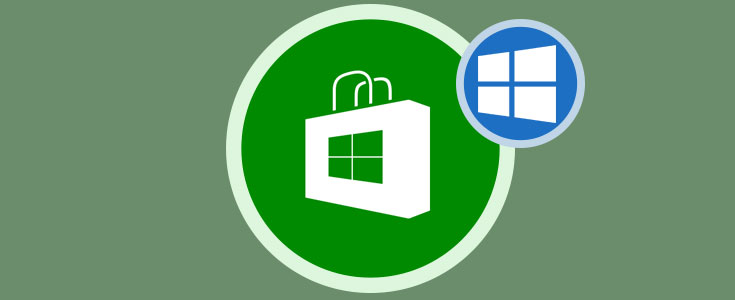
Der Windows Store ist eine Erweiterung, die Microsoft mit der Version von Windows 8 eingeführt hat und die aus einem offiziellen Store besteht, in dem Sie sowohl kostenlose als auch kostenpflichtige Anwendungen erwerben können, die Sie auf Ihren verschiedenen Geräten installieren können. Sie können über verschiedene Filter auf die Anwendungen zugreifen , um Ihre Suche weiter anzupassen.
Wie bei jedem Element in einer Software können Probleme auftreten . Manchmal handelt es sich um Probleme, die leicht zu lösen sind, und in anderen Fällen dauert es lange, um herauszufinden, wo der Fehler liegt und wie er behoben werden kann. Viele Male oder Windows 10 im abgesicherten Modus zu starten, löst unsere Probleme und das bedeutet, dass Sie zusätzliche Zeit investieren müssen.
Um zu viele Kopfschmerzen zu vermeiden, enthält Microsoft Tools für verschiedene Problemlösungen. Einer von ihnen hat beschlossen, es dem Protagonisten dieses Tutorials, dem Windows 10 Store , zu widmen . Darüber hinaus können Sie verschiedene Methoden kennenlernen, um die Fehler zu beheben, die die Store-Anwendung manchmal verursacht.
In diesem Tutorial finden Sie eine Lösung für verschiedene Probleme , die im Windows Store auftreten können. Obwohl sie anscheinend hier keine Rettung zu haben scheinen, finden Sie verschiedene Optionen, um sie zu beheben und Ihren Windows Store weiterhin zu genießen, also in der Version Windows 8 als die 10.
1. Beheben Sie Fehler im Windows Store mit Solver
Als Erstes führen wir den Fehlerlöser der Anwendungen aus, die über den Store bezogen wurden, oder die Probleme anderer Anwendungen, die sich auf die des Stores auswirken können. Dazu laden Sie im folgenden Link die Datei von der offiziellen Microsoft-Seite herunter.
Wir führen die heruntergeladene Datei aus und sehen mögliche Probleme im Konflikt mit dem Windows Store. Klicken Sie auf die Schaltfläche Weiter , um sie zu lösen.
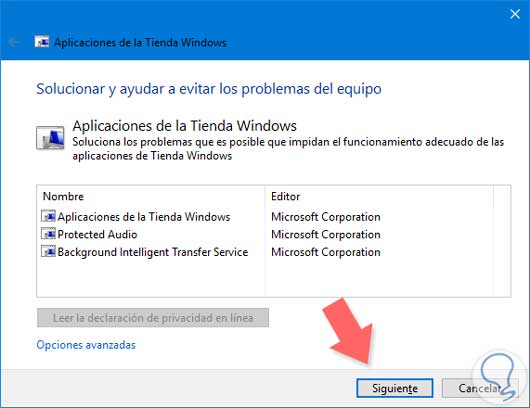
Als Nächstes werden Sie nach Fehlern im Zusammenhang mit den Anwendungen suchen.
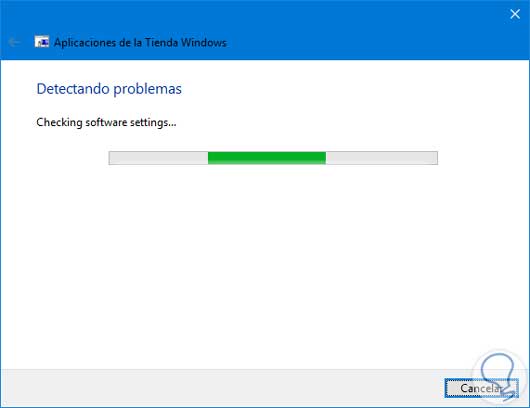
Sobald die Analyse abgeschlossen ist, werden die Ergebnisse angezeigt. Manchmal ist es nicht möglich, die Probleme zu lösen. Starten Sie den Prozess in diesem Fall neu oder probieren Sie die folgenden anderen Optionen aus .
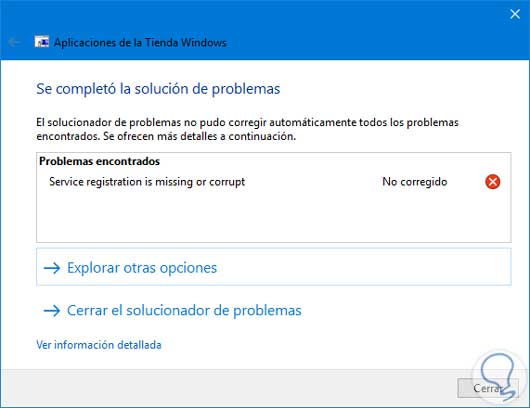
2. Beheben Sie Windows Store-Fehler bei Updates
Wenn Sie Probleme mit Updates für den Windows Store haben, müssen Sie die Elemente über Windows Update zurücksetzen, das auch ein einfaches Tool enthält.
Das erste, was wir tun werden, ist, das Windows Update-Tool auf einfache Weise über den folgenden Link mit dem Download-Link der offiziellen Seite auszuführen .
Führen Sie die heruntergeladene Datei als Administrator aus, wenn Sie gefragt werden, dass das Tool geöffnet wird. Es sagt Ihnen, dass Lösungsmittel die Probleme, die Sie nicht in Windows aktualisieren lassen, so dass wir Next geben , um die Analyse zu starten .
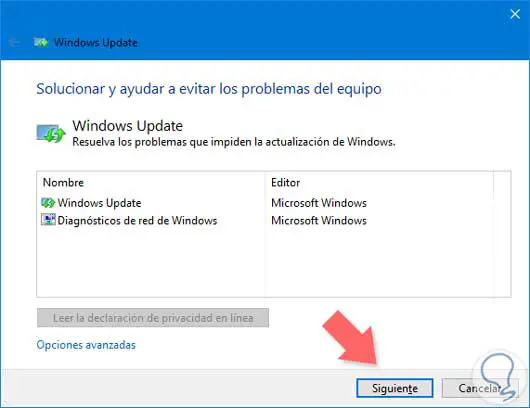
Am Ende der Prüfung werfen Sie die aufgetretenen Probleme und mögliche Lösungen weg . Wenn Sie keine Lösung finden können, prüfen Sie andere Optionen oder starten Sie den Prozess neu.
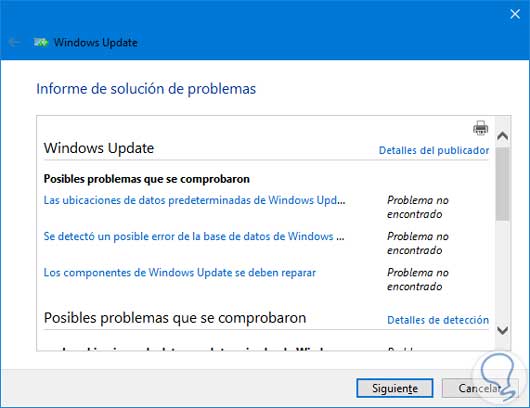
3. Beheben Sie Windows Store-Fehler, indem Sie den Cache leeren
Manchmal enthält der Anwendungscache Dateien mit Fehlern, die nur schwer zu beheben sind.
Beginnen Sie mit der folgenden Kombination, um den Speichercache zu leeren, damit Ausführen geöffnet wird.
 + R
+ R
Geben Sie dann den folgenden Befehl ein und drücken Sie die Eingabetaste oder OK . Nach ein paar Sekunden erscheint ein schwarzes Fenster und dann öffnet sich der Windows Store.
wsreset.exe
Wie Sie sehen, ist diese Option sehr schnell und einfach. Der freie Cache-Speicher ist ein Vorgang, den wir regelmäßig auf unserem Computer ausführen müssen, um die Leistung zu verbessern.
4. Beheben Sie Fehler im Windows Store, indem Sie sich erneut registrieren
Beachten Sie, dass die Store- Anwendung nicht vom System deinstalliert werden kann. Eine Lösung hierfür besteht darin, sie erneut im System zu registrieren.
Als Erstes geben wir das Wort Powershell in die Windows-Suchmaschine ein und klicken mit der rechten Maustaste auf das Ergebnis, um Execute als Administrator anzugeben.
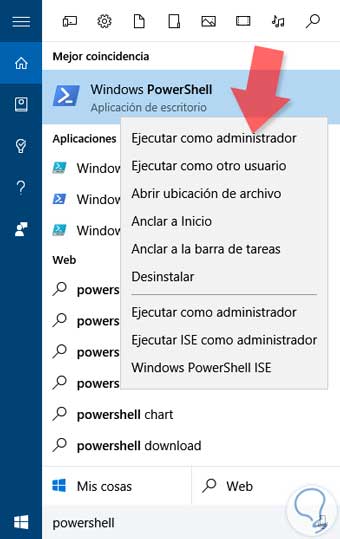
Geben Sie nun abhängig vom Betriebssystem die folgende Adresse in die PowerShell-Konsole ein und drücken Sie die Eingabetaste.
"& {$ Manifest = (Get-AppxPackage Microsoft.WindowsStore) .InstallLocation + ' AppxManifest.xml'; Add-AppxPackage -DisableDevelopmentMode -Register $ manifest}"
Add-AppxPackage -DisableDevelopmentMode -Register $ env: SystemRoot Winstore AppxManifest.XML
Sobald Sie dies getan haben, starten Sie Ihr System neu und betreten Sie den Store . Hoffentlich ist Ihr Problem gelöst. 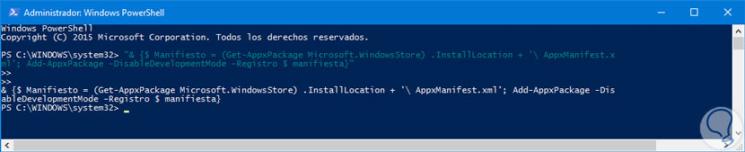
5. Problembehandlung beim Windows Store über eine Verbindung
Wenn der von der Anwendung zurückgegebene Fehler entweder beim Ausführen, Herunterladen oder Aktualisieren der Verbindung auftritt, befindet sich die Lösung möglicherweise in der Verbindungsregistrierung.
Als Erstes führen wir die folgende Kombination aus, damit das Fenster Ausführen geöffnet wird. Geben Sie dann Regedit ein und drücken Sie die Eingabetaste .
 + R
+ R
Sie werden sehen, dass der Registrierungseditor geöffnet wird. Suchen Sie in diesem Fenster nach dem folgenden Pfad.
- HKEY_LOCAL_MACHINE
- SOFTWARE
- Microsoft
- WindowsNT
- CurrentVersion
- Netzwerkliste
- Profile
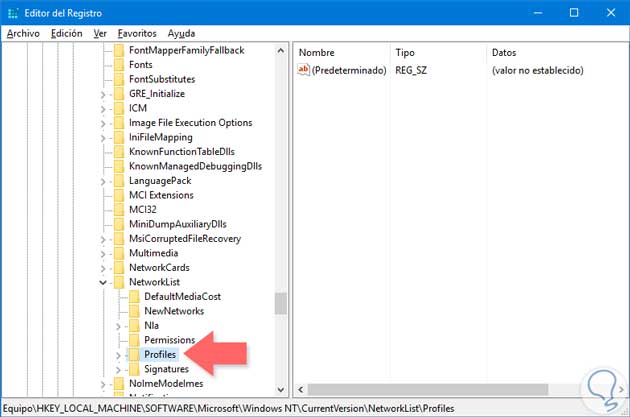
Klicken Sie nun mit der rechten Maustaste auf Profil > Berechtigungen und wählen Sie Erweiterte Optionen.
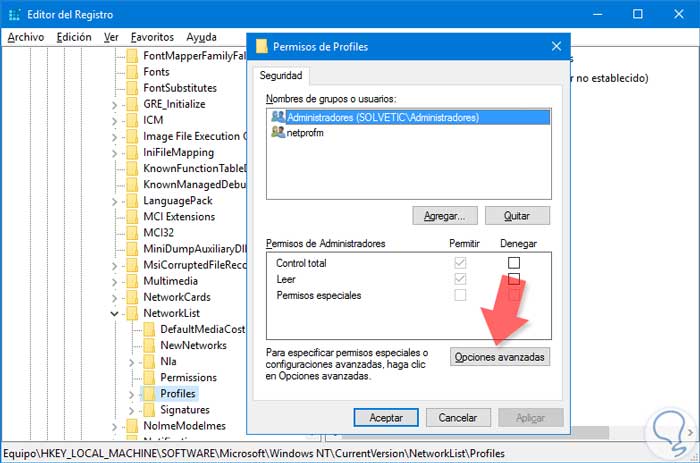
Im angezeigten Fenster müssen Sie die Option ” Alle Registrierungseinträge ersetzen …” aktivieren und auf ” OK ” klicken. Jetzt müssen Sie nur noch Ihr Betriebssystem neu starten, damit die Effekte auftreten.
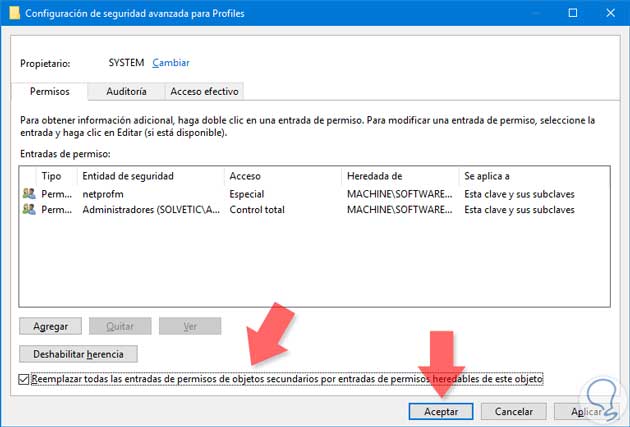
Mit diesen einfachen Lösungen sollten Sie in der Lage sein, die meisten Fehler im Windows Store zu beheben , auch wenn manchmal bestimmte Fehlercodes ausgegeben werden. In diesem Fall, wenn Sie es nicht lösen können, schreiben Sie in das TechnoWikis-Fragenforum und die professionelle Community wird Ihnen helfen.